Oppdatert mai 2024: Slutt å få feilmeldinger og senk systemet med optimaliseringsverktøyet vårt. Få den nå på denne koblingen
- Last ned og installer reparasjonsverktøyet her.
- La den skanne datamaskinen din.
- Verktøyet vil da fiks datamaskinen din.
Hvis du kjører Windows Sandbox Environment når du mottar følgende feilmelding, vil Windows Sandbox mislyktes i å starte, feil 0xc0370106, Maskinen eller den digitale beholderen ble uventet avbrutt, så vil denne innstillingen hjelpe deg. Denne feilen utløses av det faktum at de støttede virtualiseringselementene berører visse punkter. La oss se hvordan du kan løse dette problemet.

Sørg alltid for at alle støtteprosesser fungerer.
Du kan starte disse tjenestene på nytt i den angitte rekkefølgen:
- Nettverks virtualiseringstjeneste.
- Virtual harddisk.
- Hyper - V Virtual Machine.
- Hyper - V Host Compute Service.
- Containerhåndteringstjenester.
Når du er lansert, må du bare bruke Windows-sandboksen igjen og se for deg selv.
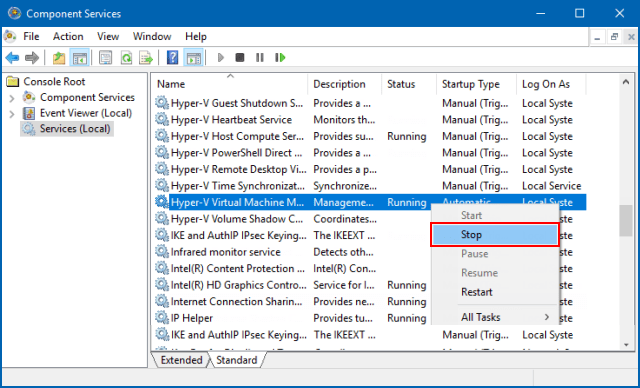
Installer alle ventende Windows-oppdateringer
- Gå til Windows Update-delen av Windows 10 Settings-programmet.
- Klikk på Søk etter oppdateringer for å få alle ventende oppdateringer fra Microsoft.
Mai 2024-oppdatering:
Du kan nå forhindre PC -problemer ved å bruke dette verktøyet, for eksempel å beskytte deg mot tap av filer og skadelig programvare. I tillegg er det en fin måte å optimalisere datamaskinen for maksimal ytelse. Programmet fikser vanlige feil som kan oppstå på Windows -systemer uten problemer - du trenger ikke timer med feilsøking når du har den perfekte løsningen på fingertuppene:
- Trinn 1: Last ned PC Repair & Optimizer Tool (Windows 10, 8, 7, XP, Vista - Microsoft Gold-sertifisert).
- Trinn 2: Klikk på "start Scan"For å finne Windows-registerproblemer som kan forårsake PC-problemer.
- Trinn 3: Klikk på "Reparer alle"For å fikse alle problemer.
Kjør Windows Sandbox som administrator
Rull ned til Windows Sandbox-oppføringen i Start-menyen.
Høyreklikk og velg Mer> Kjør som administrator.
Velg Ja for UAC-kommandoprompt eller brukerkontokontroll du mottar, og Windows Sandbox fungerer riktig på datamaskinen.
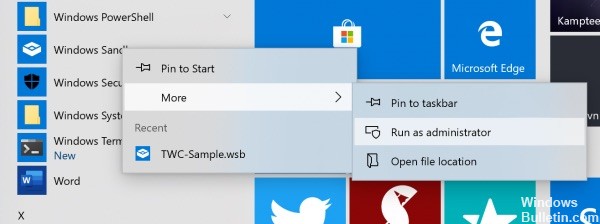
Start omstart av tjenester
Hvis du har installert Hyper-V og den virtuelle harddisken er aktivert under Administrasjonsverktøy, må du starte alle disse tjenestene på nytt.
1. Container Manager Services
2. HV Host
3. Virtual Disk
4. Hyper-V Virtual Machine Manager
5. Hyper-V Host Compute Service
6. Nettverks virtualiseringstjeneste
• Gjør dette i følgende rekkefølge
1. Høyreklikk over (Network Virtualization Service), klikk på Start på nytt og vent.
2. Høyreklikk over (Virtual Disk) klikk på nytt og vent.
3. Høyreklikk over (Hyper-V Virtual Machine Manager) Klikk på Start på nytt og vent
4. Høyreklikk over (Hyper-V Host Compute Service) klikk på nytt og vent
5. Høyreklikk over (Container Manager Services) klikk på nytt og vent
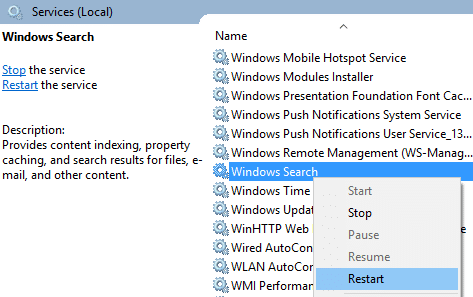
KONKLUSJON
Microsoft gjorde betydelige forbedringer for Windows 10 med den nye Sandbox-funksjonen i mai 2019 Update. Windows Sandbox er et nytt lagringsplass i den nyeste versjonen av Windows 10 for sikkert å kjøre upålitelige kjørbare.
Windows Test Environment gir brukerne et containerisert skrivebordsmiljø for å kjøre upålitelige applikasjoner. Men for noen brukere fungerer ikke Sandkassen i henhold til Reddit diskusjoner og Microsoft support bulletin.
https://www.reddit.com/r/Windows10/comments/c6zq14/windows_sandbox_failed_to_start_with_error/
Ekspert Tips: Dette reparasjonsverktøyet skanner depotene og erstatter korrupte eller manglende filer hvis ingen av disse metodene har fungert. Det fungerer bra i de fleste tilfeller der problemet skyldes systemkorrupsjon. Dette verktøyet vil også optimere systemet ditt for å maksimere ytelsen. Den kan lastes ned av Klikk her

CCNA, Webutvikler, PC Feilsøking
Jeg er en datamaskinentusiast og en praktiserende IT-profesjonell. Jeg har mange års erfaring bak meg i dataprogrammering, feilsøking og reparasjon av maskinvare. Jeg er spesialisert på webutvikling og database design. Jeg har også en CCNA-sertifisering for nettverksdesign og feilsøking.

